【PS合成】深夜食堂,简单素材合成诱人美食(图文详解)
› VFX大学 › Photoshop 平面设计社区 › 【PS合成】深夜食堂,简单素材合成诱人美食(图文详解)
-
作者帖子
-
-
2017-09-13 - 23:27 #23696
美食是我们生活中必不可少的,目前火爆的《深夜食堂》,还有前不久播出的《我的前半生》中的酱子,都让人念念不忘,馋涎欲滴。本教程教大家如何把一张普通的汤面图片打造成高逼格的美食广告!
合成后:

原片:

-
2017-09-13 - 23:34 #23697
制作思路:
- 根据原片确定合成风格,并找好搭配素材;
- 确定食物主体摆放位置;
- 添加文案;
- 添加西红柿、香菜等点缀,保证配色平衡;
- 最后为画面添加暗角。
素材下载链接:
-
2017-09-13 - 23:47 #23700
下面我们一步一步讲解合成步骤。
第一步,准备素材,汤面是清淡食物,所以点缀配些新鲜蔬菜就可以,这里我找了西红柿和香菜;中餐一般配木质的背景和木质餐具。
如果是小龙虾或烧烤类食物,点缀可以选择辣椒、烟雾、火等。西餐可以配金属餐具。


-
2017-09-13 - 23:52 #23702
第二步,对找好的素材进行处理。作为点缀的元素需要抠图。这些图片都是纯色背景,且物体轮廓清晰,抠起来很简单,这里就不多说了。
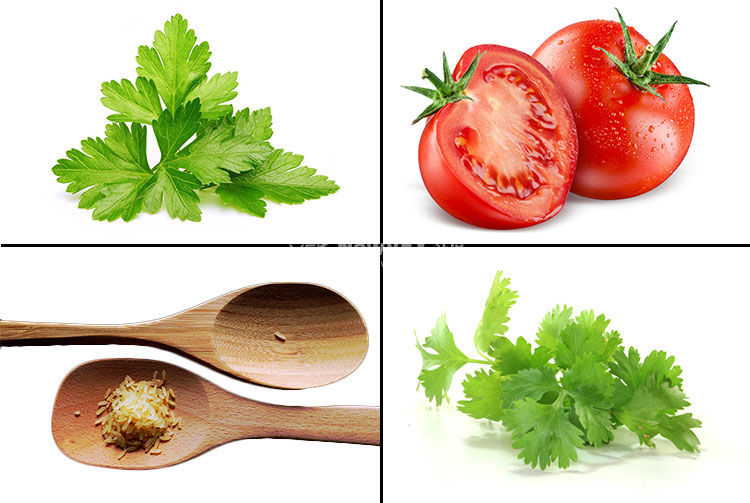
-
2017-09-14 - 00:01 #23705
第三步,分别抠出原片中的汤面和泡菜。也是非常好抠。
这里说下抠规则物体(方形、圆形、多边形灯)的小诀窍,可以先画一个圆形选区,然后按Cmd/Ctrl+T,右键选择透视、斜切、变形、扭曲等,对形状进行变换,等形状完全符合物体之后,再复制出来。
抠这样的图的时候,可以边缘多切掉一些,避免边缘不干净,带有杂色。

-
2017-09-14 - 00:03 #23706
第四步,创建一个1920*1080的新PS文档,开始进行合成。
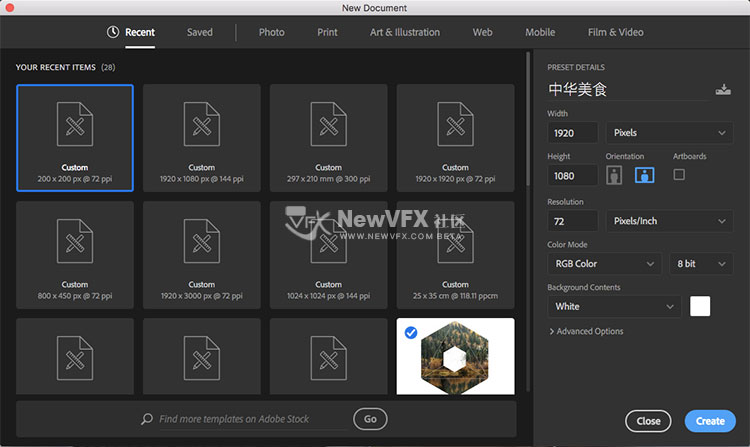
-
2017-09-14 - 00:24 #23715
第五步,处理背景。
- 将“背景”素材拖入PS中,按Cmd/Ctrl+T,然后按住Alt,对背景进行等比缩放;
- 添加 色相/饱和度…调整层,将Saturation设置为-83;
- 添加 亮度/对比度…调整层,亮度-8,对比度100。
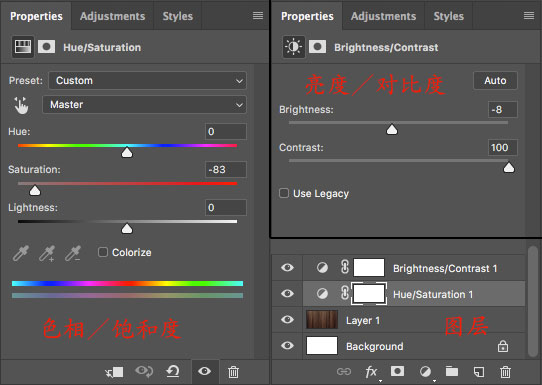
背景就处理成了高逼格的黑色底板。

-
2017-09-14 - 00:29 #23716
第六步,放置汤面和泡菜。
- 将汤面拖入画面,按Cmd/Ctrl+T,通过旋转和平移,将面放在合适的位置;
- 将泡菜拖入画面,按Cmd/Ctrl+T,旋转、平移/缩放,放在合适的位置,然后添加图层样式,投影参数如下;
- 复制2次泡菜图层,并排摆放。
投影参数:
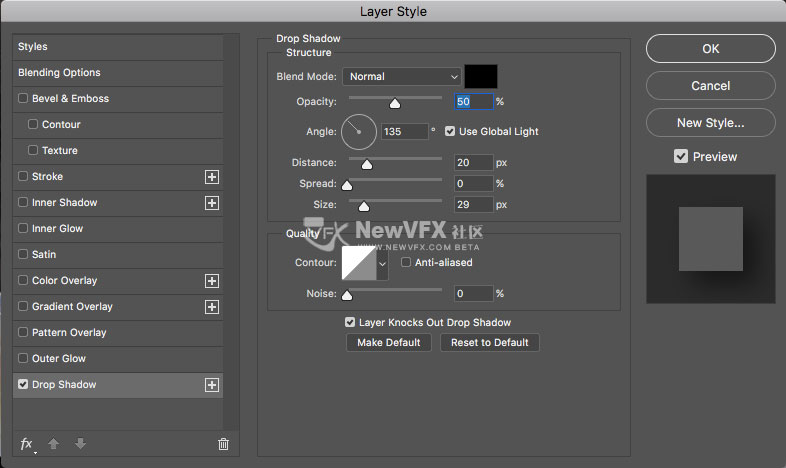

-
2017-09-14 - 00:38 #23719
第七步,添加文案。
- 按U键,选择形状工具,右键选择圆形,然后按住Shift,绘制圆形;
- 按T键,写“中”字,设置字体和大小,然后拖到圆形中央。这里我的字体是苏新诗柳楷繁体,商用的话请购买正版,文字大小为100;
- 将圆形和文字一起复制3次,移动到合适的位置,然后修改文字,排列成“中华美食”;
- 在“中华”和“美食”之间输入“中国味道”,这里字体是楷体,文字大小为40;
- 在“中华美食”下方添加文字:| 简 | 单 | 食 | 物 | 本 | 真 | 生 | 活 |,字体是楷体,大小为36;
- 最后添加两条横线,则文案完成。

-
2017-09-14 - 00:39 #23720
第八步,将第二步中抠好的点缀元素,点缀到画面中,这一步是为了画面构图平衡和色彩平衡。

-
2017-09-14 - 00:43 #23721
现在画面已经基本完成,只是有点平。
最后我们用渐变工具添加一个暗角,突出画面中心。
这里渐变选择最后一个前景色到透明,移动右边色标到50%的位置。
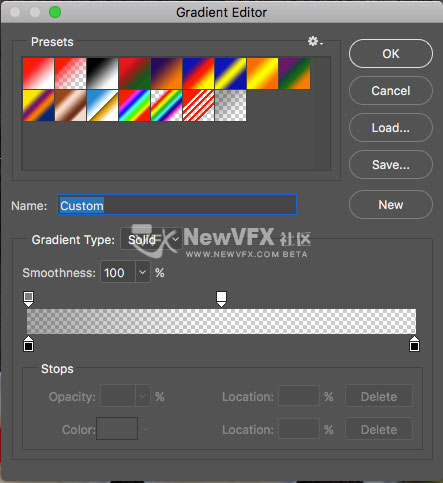
选择放射渐变,反转颜色,从画面中心向对角线拖拉,制作暗角。


-
2017-09-14 - 00:45 #23722
今天子建的教程就到这里啦,大家可以尝试一下,按教程的思路做出其他作品。
如有疑问,可以跟帖留言,子建会尽快回复噢。
如果本教程对您有所帮助,点击我的头像,加我为好友,就可以看到我得更新啦,也可给我发私信,点击帖子顶部得收藏放入收藏夹,方便将来再次查看~
本帖未经允许不得转载,转载请注明出处并保留在本站的完整链接,谢谢^_^
-
-
作者帖子
- 在下方一键注册,登录后就可以回复啦。
